- লেখক Jason Gerald [email protected].
- Public 2023-12-16 10:57.
- সর্বশেষ পরিবর্তিত 2025-01-23 12:07.
রোব্লক্সে ল্যাগ কখনও কখনও বেশ বিরক্তিকর হতে পারে। কারণ হল, ল্যাগ গেমটিকে আরও কঠিন করে তুলতে পারে। সৌভাগ্যবশত, রব্লক্সের কর্মক্ষমতা উন্নত করার জন্য আপনি বিভিন্ন উপায় চেষ্টা করতে পারেন। আপনি ছবির গুণমান হ্রাস করেন, ইন্টারনেট সংযোগ উন্নত করেন, অথবা রব্লক্স গেমের কিছু টেক্সচার মুছে ফেলেন। এই উইকিহো রোব্লক্সে ল্যাগ কমাতে একটি গাইড প্রদান করে।
ধাপ
5 এর 1 পদ্ধতি: রব্লক্স ইমেজ কোয়ালিটি কমানো
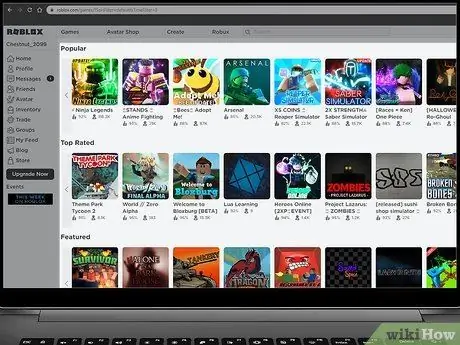
ধাপ 1. Roblox খুলুন।
একটি রব্লক্স গেম খোলার জন্য, https://www.roblox.com/home এ যান এবং পৃষ্ঠার একটি গেম নির্বাচন করুন। এটি গেমের তথ্য পৃষ্ঠা প্রদর্শন করবে।
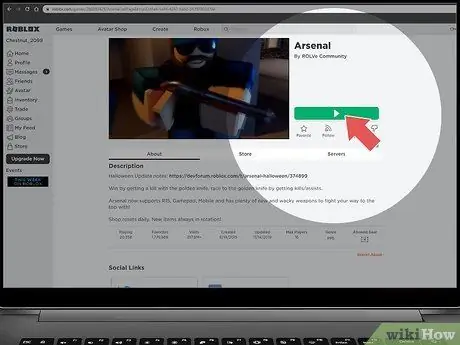
ধাপ 2. প্লে বাটনে ক্লিক করুন।
এটি একটি সবুজ বোতাম যা একটি ত্রিভুজাকার প্লে লোগো দিয়ে গেমের ছবির ডানদিকে রয়েছে। এই বোতামটি নির্বাচন করে, রব্লক্স গেমটি খুলবে।
আপনি যদি রব্লক্স প্লেয়ার অ্যাপ্লিকেশনটি ইনস্টল না করেন তবে স্ক্রিনের মাঝখানে একটি ইনস্টলেশন উইন্ডো উপস্থিত হবে। রব্লক্স ইনস্টলার অ্যাপ্লিকেশনটি ডাউনলোড করতে উইন্ডোর মাঝখানে ডাউনলোড এবং ইনস্টল করুন রব্লক্স বোতামটি ক্লিক করুন। Roblox ইনস্টল করতে Roblox ইনস্টলার ফাইলটি ক্লিক করুন।
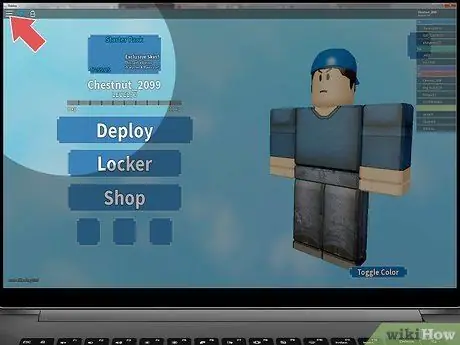
ধাপ 3. Esc টিপুন অথবা ☰.
এই বোতামটি স্ক্রিনের বাম কোণে অবস্থিত তিনটি অনুভূমিক রেখার মতো আকৃতির এবং গেম মেনু প্রদর্শন করার জন্য কাজ করে।
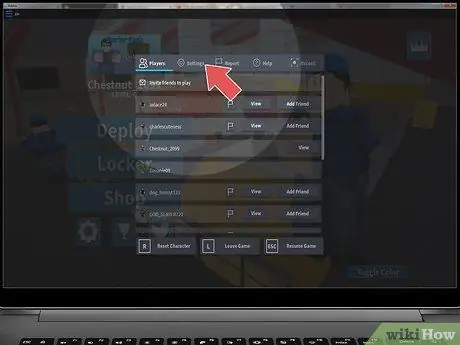
ধাপ 4. ক্লিক করুন
সেটিংস.
এই বোতামটি মেনু পৃষ্ঠার শীর্ষে দ্বিতীয় বিকল্প। এই বোতামটি "সেটিংস" মেনু প্রদর্শন করবে।
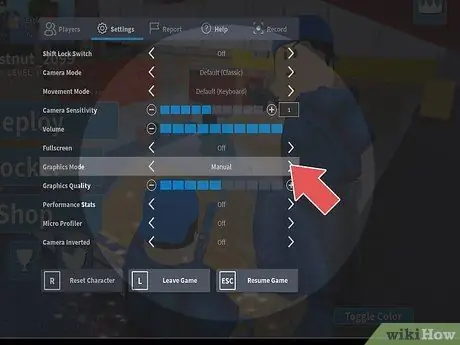
ধাপ 5. গ্রাফিক্স মোড "ম্যানুয়াল" এ পরিবর্তন করুন।
ইমেজ অ্যাডজাস্টমেন্ট মোডকে ম্যানুয়াল এ স্যুইচ করতে "গ্রাফিক্স মোড" এর পাশের তীরটিতে ক্লিক করুন। যখন "গ্রাফিক্স মোড" "স্বয়ংক্রিয়" সেটিংয়ে থাকে, রব্লক্স স্বয়ংক্রিয়ভাবে আপনার কম্পিউটারের স্পেসিফিকেশনের সাথে মেলে এমন ইমেজ সেটিংস অপ্টিমাইজ করবে। এই বিকল্পটিকে "ম্যানুয়াল" এ সরিয়ে আপনি গেমের ইমেজ কোয়ালিটি ম্যানুয়ালি অ্যাডজাস্ট করতে পারেন।
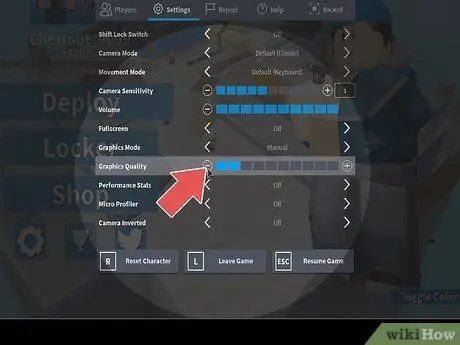
ধাপ the. ছবির গুণমান কম করুন।
ছবির মান কম করতে, "সেটিংস" মেনুতে "গ্রাফিক্স কোয়ালিটি" এর পাশে বিয়োগ চিহ্ন (-) সহ বোতামটি ক্লিক করুন। এর ফলে ছবির মান এক মাত্রায় কমে যাবে। শুধুমাত্র একটি নীল দণ্ড থাকলে ছবির গুণমান সর্বনিম্ন।
5 এর পদ্ধতি 2: ইন্টারনেট সংযোগ বাড়ানো

ধাপ 1. মডেম বা রাউটার পুনরায় চালু করুন (পুনরায় চালু করুন)।
Roblox একটি অনলাইন গেম। আপনার ইন্টারনেট সংযোগ ভালো না হলে গেমের পারফরম্যান্স কমে যাবে। ইন্টারনেট সংযোগ ধীর হলে, মডেম বা রাউটার বন্ধ করে আবার চালু করুন। মোডেম বা রাউটার আবার চালু হওয়ার জন্য কিছুক্ষণ অপেক্ষা করুন।
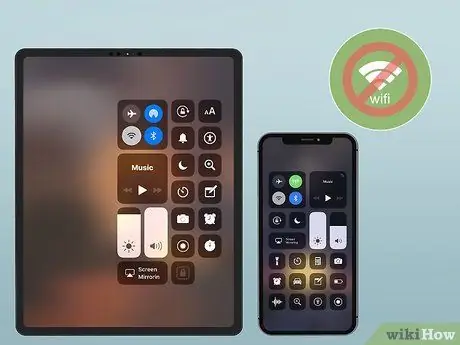
ধাপ 2. অন্যান্য অ্যাপস বন্ধ করুন এবং ইন্টারনেটের সাথে সংযুক্ত ডিভাইসটি বন্ধ করুন।
Roblox খেলার সময় যদি অনেক অ্যাপ্লিকেশন খোলা থাকে, তাহলে এই অ্যাপ্লিকেশনগুলি বন্ধ করুন। এছাড়াও ইন্টারনেট সংযুক্ত ফোন, ট্যাবলেট, বা গেম কনসোল বন্ধ করুন।
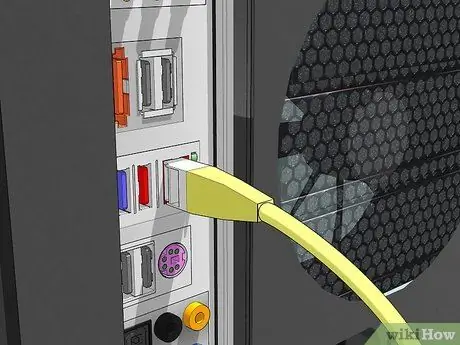
পদক্ষেপ 3. একটি ইথারনেট কেবল ব্যবহার করুন।
আপনার কম্পিউটার যদি ওয়্যারলেস সংযোগের মাধ্যমে ইন্টারনেটের সাথে সংযুক্ত থাকে, আপনি যদি ইথারনেট কেবল ব্যবহার করেন তাহলে ইন্টারনেট সংযোগ আরো স্থিতিশীল হবে। ইথারনেট ক্যাবলকে মডেম বা রাউটারের একটি ল্যান স্লটে সংযুক্ত করুন। তারপরে, আপনার কম্পিউটার বা ল্যাপটপে কেবলটি সংযুক্ত করুন।
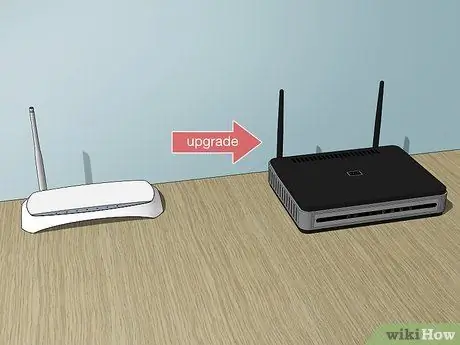
ধাপ 4. মডেম এবং/অথবা রাউটারের কর্মক্ষমতা উন্নত করুন।
যদি আপনার মডেম বা রাউটারের বয়স 3 বছরের বেশি হয়, তাহলে আপনাকে এর পারফরম্যান্স আপগ্রেড করতে হতে পারে। কিছু নতুন মডেম এবং রাউটার দ্রুত ইন্টারনেট সংযোগ সমর্থন করতে পারে।
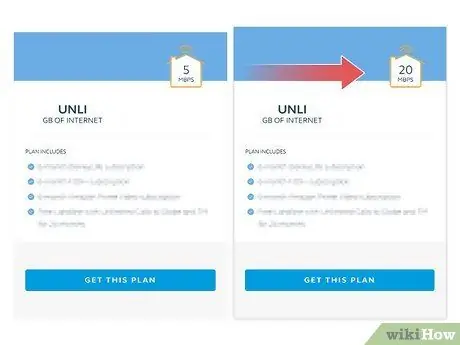
পদক্ষেপ 5. একটি ভাল ইন্টারনেট প্যাকেজ চয়ন করুন।
যদি আপনার ইন্টারনেট সংযোগ এখনও স্লো থাকে, তাহলে আপনাকে দ্রুত ইন্টারনেট প্যাকেজ বেছে নিতে আপনার ইন্টারনেট পরিষেবা প্রদানকারীর সাথে যোগাযোগ করতে হতে পারে। আপনি একটি নতুন পরিকল্পনা বেছে নিয়ে আপনার ইন্টারনেটের গতি বাড়াতে সক্ষম হতে পারেন।
5 এর 3 পদ্ধতি: কম্পিউটারের স্পেসিফিকেশন আপগ্রেড করা

ধাপ 1. গ্রাফিক্স কার্ড প্রতিস্থাপন করুন।
Roblox একটি AMD Radeon R7 গ্রাফিক্স কার্ড 2GB মেমরি বা একটি ভাল গ্রাফিক্স কার্ডের সুপারিশ করে। যদি কম্পিউটারের বয়স 5 বছরের বেশি হয়, অথবা ল্যাপটপটি 3 বছরের বেশি বয়সী হয়, তাহলে আপনাকে কম্পিউটার হার্ডওয়্যার প্রতিস্থাপন করতে হতে পারে। আপনি একটি নতুন গ্রাফিক্স কার্ড নিজে ইনস্টল করতে পারেন, অথবা পেশাদার সাহায্যে।

পদক্ষেপ 2. প্রসেসরটি প্রতিস্থাপন করুন।
রব্লক্স 1.6 গিগাহার্জ বা তার বেশি গতিতে একটি প্রসেসরের সুপারিশ করে। আপনি নতুন প্রসেসর নিজে বা পেশাদার সহায়তায় ইনস্টল করতে পারেন।

ধাপ 3. কম্পিউটারের র্যাম যুক্ত করুন।
রোব্লক্সের জন্য কমপক্ষে 1 গিগাবাইট র RAM্যাম প্রয়োজন। প্রতিটি কম্পিউটারের একটি নির্দিষ্ট চিপ সহ র RAM্যাম প্রয়োজন। একবার আপনি আপনার কম্পিউটারের RAM চিপটি জানতে পারলে আপনি সহজেই নতুন RAM ইনস্টল করতে পারবেন। কেবল কম্পিউটার কেসটি খুলুন এবং তারপরে র sl্যাম স্লটে র RAM্যাম সন্নিবেশ করান।
5 এর 4 পদ্ধতি: উইন্ডোজ থেকে টেক্সচার অপসারণ
মনে রাখবেন, মুছে ফেলা টেক্সচার পুনরুদ্ধার করা যাবে না। গেমটিকে আরো বাস্তবসম্মত এবং আকর্ষণীয় দেখানোর জন্য টেক্সচার অপসারণ না করাই ভাল।
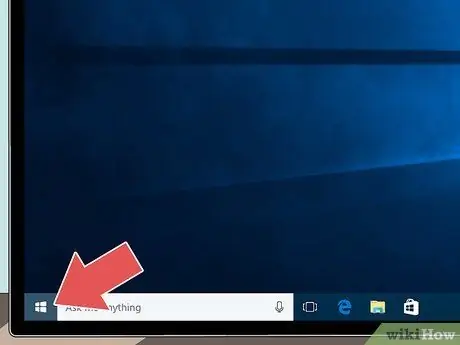
ধাপ 1. বোতামে ক্লিক করুন
এই বোতামটিতে উইন্ডোজ লোগো রয়েছে এবং এটি উইন্ডোজ বারের নিচের বাম কোণে অবস্থিত।
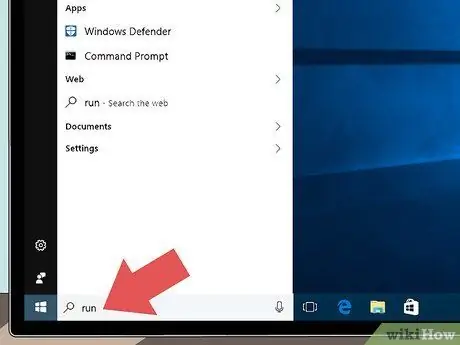
ধাপ 2. রান লিখুন।
এই কর্মের উদ্দেশ্য রান অ্যাপ্লিকেশন খুঁজে বের করা।
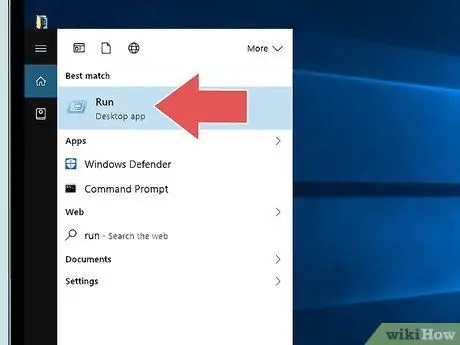
ধাপ 3. রান ক্লিক করুন।
"রান" শব্দটি অনুসন্ধান করার পরে এই বোতামটি উইন্ডোজ স্টার্ট মেনুর শীর্ষে অবস্থিত। এই বোতামে আরেকটি আয়তক্ষেত্রের উপরে একটি নীল আয়তক্ষেত্র আইকন রয়েছে।
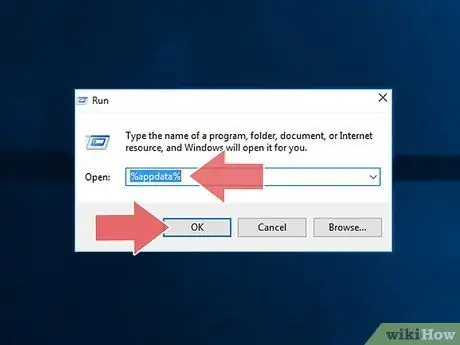
ধাপ 4. রান অ্যাপে % appdata % টাইপ করুন তারপর এন্টার টিপুন।
এটি উইন্ডোজ এক্সপ্লোরারে অ্যাপডাটা/রোমিং ফোল্ডার খুলবে।
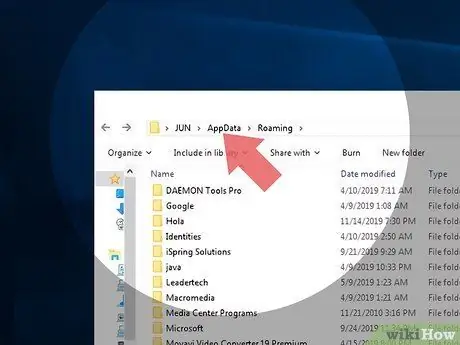
পদক্ষেপ 5. অ্যাড্রেস বারে AppData ক্লিক করুন।
এটি উইন্ডোজ এক্সপ্লোরার অ্যাড্রেস বারে, "রোমিং" এর ঠিক পিছনে। এটি আপনাকে "AppData" ফোল্ডারে পুনirectনির্দেশিত করবে। "AppData" ফোল্ডারে প্রবেশ করার পর আপনি "Local", "LocalLow" এবং "Roaming" নামে তিনটি ফোল্ডার পাবেন।
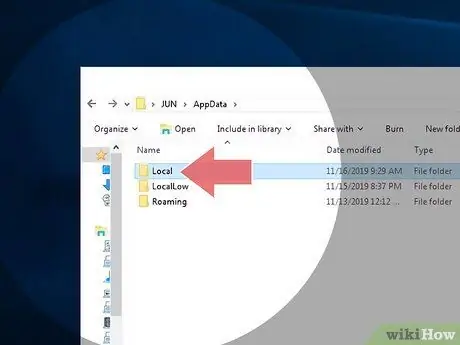
পদক্ষেপ 6. স্থানীয় ফোল্ডারটি খুলুন।
এটি "AppData" ফোল্ডারে প্রথম ফোল্ডার। এটি খুলতে ডাবল ক্লিক করুন।
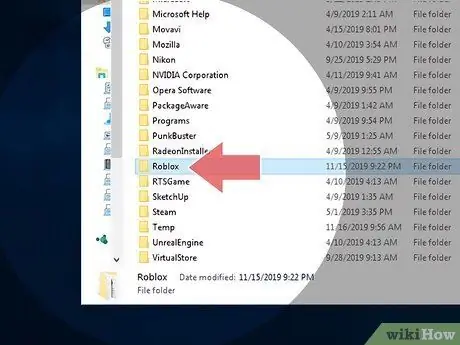
ধাপ 7. Roblox ফোল্ডারটি খুলুন।
ফোল্ডারগুলো বর্ণানুক্রমিকভাবে সাজানো হবে। একবার আপনি Roblox ফোল্ডারটি খুঁজে পেলে এটি খুলতে ডাবল ক্লিক করুন।
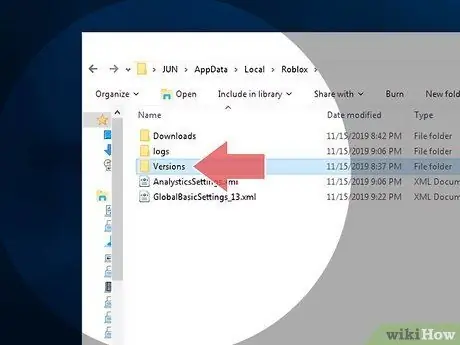
ধাপ 8. সংস্করণ ফোল্ডার খুলুন।
একবার আপনি "সংস্করণ" ফোল্ডারটি খুঁজে পেলে এটি খুলতে ডাবল ক্লিক করুন।
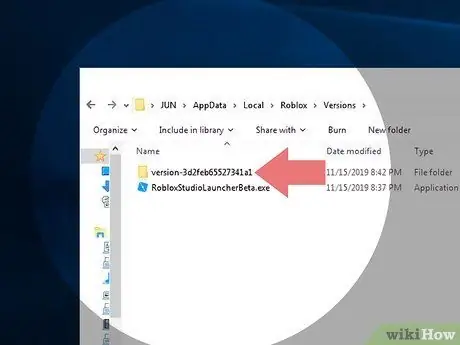
ধাপ 9. সর্বশেষ সংস্করণ সহ ফোল্ডারটি নির্বাচন করুন।
ফোল্ডারটির নাম "সংস্করণ-", এর নামের শেষে সংস্করণ নম্বর রয়েছে। উদাহরণস্বরূপ, "সংস্করণ -3869b9a252924b06"। এই ফোল্ডারটি খুলতে ডাবল ক্লিক করুন।
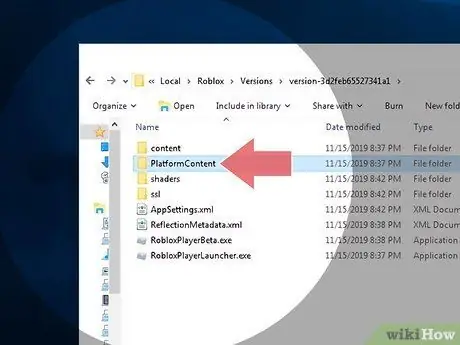
ধাপ 10. PlatformContent ফোল্ডারটি খুলুন।
একবার আপনি "PlatformContent" ফোল্ডারটি খুঁজে পেলে এটি খুলতে ডাবল ক্লিক করুন।
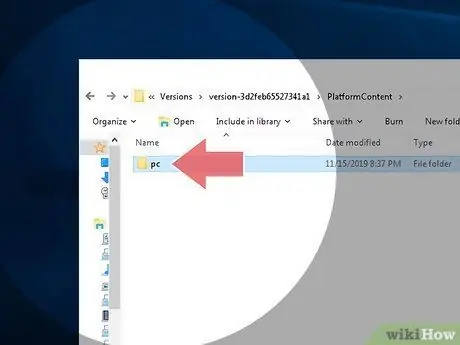
ধাপ 11. পিসি ফোল্ডার খুলুন।
পিসি ফোল্ডারটি খুঁজে বের করার পরে, এটি খুলতে ডাবল ক্লিক করুন।
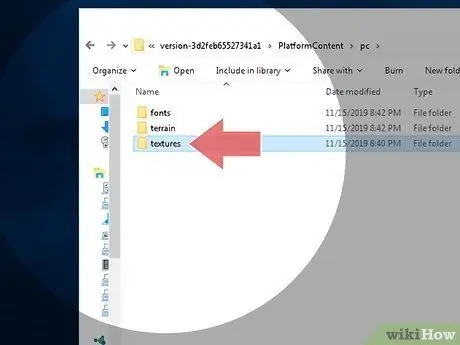
ধাপ 12. টেক্সচার ফোল্ডার খুলুন।
এটি পিসি ফোল্ডারে শেষ ফোল্ডার।
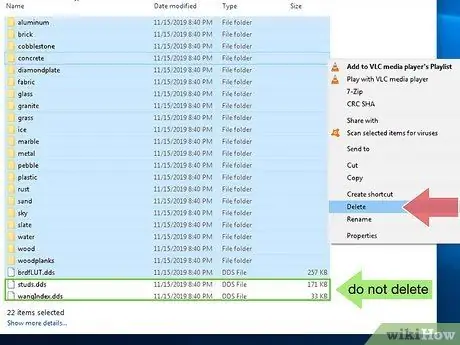
ধাপ 13. সমস্ত ফোল্ডার মুছুন।
"টেক্সচার" ফোল্ডারটি আরও বেশ কয়েকটি ফোল্ডার ধারণ করে। এই ফোল্ডারটি "স্টাডস" এবং "ওয়াং ইন্ডেক্স" নামে দুটি ফাইল সংরক্ষণ করে। এই দুটি ফাইল ডিলিট করবেন না। Ctrl টিপুন এবং তারপরে সমস্ত ফোল্ডার ক্লিক করুন ("স্টাড" এবং "wangIndex" ফাইলগুলি বাদে) সেগুলি নির্বাচন করুন। তারপর মুছে ফেলতে মুছুন টিপুন।
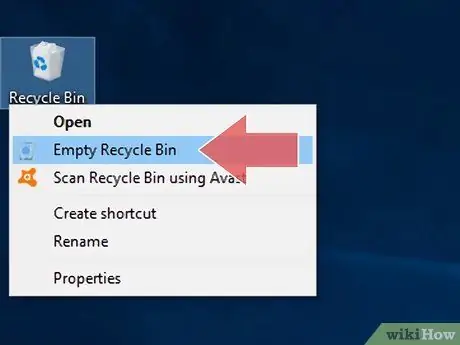
ধাপ 14. পুনর্ব্যবহারযোগ্য বিন খালি করুন।
পুনর্ব্যবহারযোগ্য বিনটিতে একটি আইকন রয়েছে যা একটি ট্র্যাশ ক্যানের অনুরূপ এবং ডেস্কটপে অবস্থিত। ডান ক্লিক করুন এবং নির্বাচন করুন খালি পুনর্ব্যবহারযোগ্য বিন পুনর্ব্যবহারযোগ্য বিন খালি করতে।
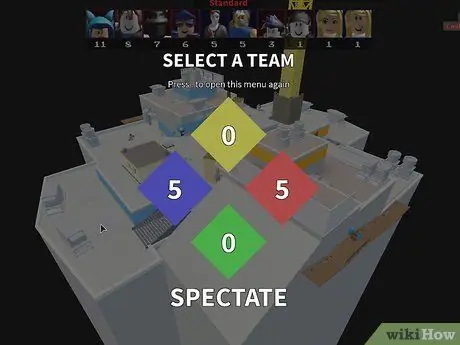
ধাপ 15. ROBLOX খেলুন।
টেক্সচার ছাড়া, গেমটি আরও মসৃণভাবে চলবে। যাইহোক, কিছু বস্তু কম আকর্ষণীয় লাগতে পারে।
পদ্ধতি 5 এর 5: ম্যাক থেকে টেক্সচার অপসারণ
মনে রাখবেন, মুছে ফেলা টেক্সচার পুনরুদ্ধার করা যাবে না। গেমটিকে আরো বাস্তবসম্মত এবং আকর্ষণীয় দেখানোর জন্য টেক্সচার অপসারণ না করাই ভাল।
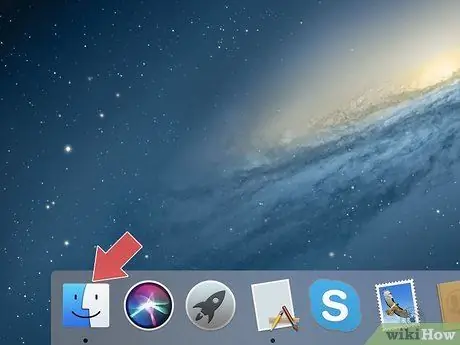
ধাপ 1. ওপেন ফাইন্ডার
এই অ্যাপটিতে একটি নীল এবং সাদা আইকন রয়েছে যা দেখতে হাসিমুখের মত। এই অ্যাপটি স্ক্রিনের নীচে ডকে অবস্থিত।
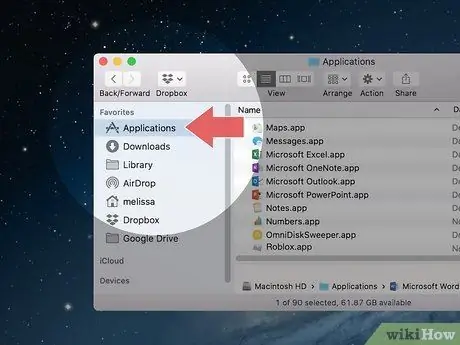
পদক্ষেপ 2. অ্যাপ্লিকেশন ফোল্ডারে ক্লিক করুন।
এই ফোল্ডারটি সাইডবারে, ফাইন্ডার উইন্ডোর বাম দিকে অবস্থিত।
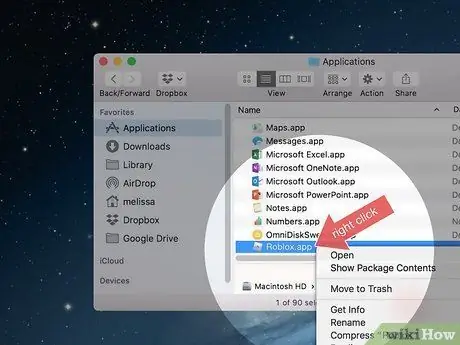
ধাপ 3. Roblox.app এ ডান ক্লিক করুন।
এই অ্যাপ্লিকেশনটি অ্যাপ্লিকেশন ফোল্ডারে অবস্থিত। এটি Roblox.app এর ডানদিকে একটি মেনু প্রদর্শন করবে।
আপনি যদি ট্র্যাকপ্যাড বা ম্যাজিক মাউস ব্যবহার করেন, তাহলে আপনি দুটি আঙ্গুল দিয়ে ডান ক্লিক করতে পারেন।
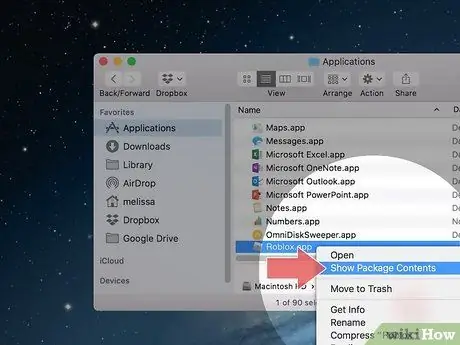
ধাপ 4. প্যাকেজ বিষয়বস্তু দেখান ক্লিক করুন।
এটি মেনুতে দ্বিতীয় বিকল্প যা অ্যাপ্লিকেশন ফোল্ডারে একটি অ্যাপ্লিকেশন ডান ক্লিক করার সময় উপস্থিত হয়। এটি অ্যাপ্লিকেশন ফাইল এবং ফোল্ডার প্রদর্শন করবে।
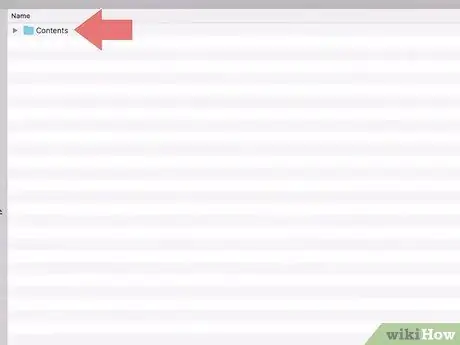
ধাপ 5. বিষয়বস্তুতে ডাবল ক্লিক করুন।
প্যাকেজ বিষয়বস্তু প্রদর্শিত হওয়ার পরে উইন্ডোটির শীর্ষে প্রদর্শিত ফোল্ডার এটি।
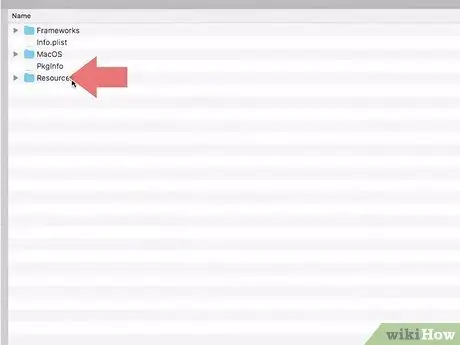
ধাপ 6. সম্পদ ফোল্ডারে ডাবল ক্লিক করুন।
পুরো ফোল্ডার বর্ণানুক্রমিকভাবে সাজানো হবে। একবার আপনি "সম্পদ" ফোল্ডারটি খুঁজে পেলে এটি খুলতে ডাবল ক্লিক করুন।
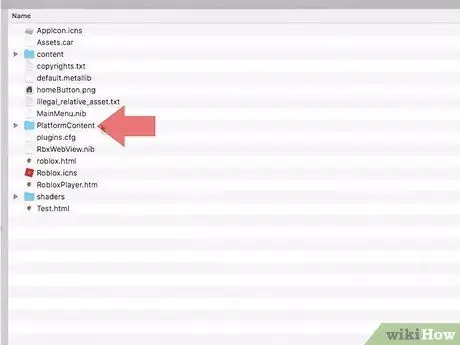
ধাপ 7. PlatformContents ফোল্ডারটি খুলুন।
একবার আপনি "সম্পদ" ফোল্ডারে "প্ল্যাটফর্ম সামগ্রী" ফোল্ডারটি খুঁজে পেলে এটি খুলতে ডাবল ক্লিক করুন।
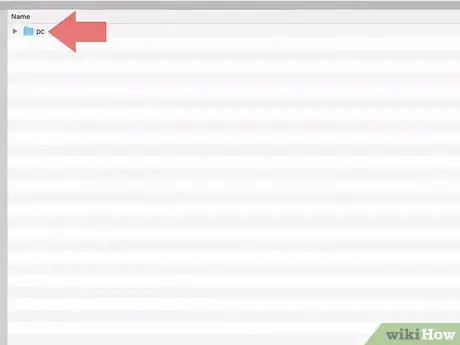
ধাপ 8. {{MacButton | PC} ফোল্ডারটি খুলুন।
এই ফোল্ডারটি "PlatformContent" ফোল্ডারে অবস্থিত। এটি খুলতে ডাবল ক্লিক করুন।
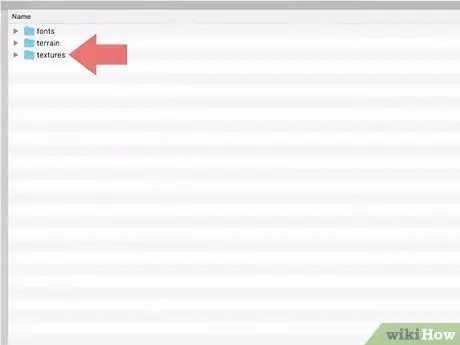
ধাপ 9. টেক্সচার ফোল্ডার খুলুন।
এটি "পিসি" ফোল্ডারের শেষ ফোল্ডার। এটি খুলতে ডাবল ক্লিক করুন।
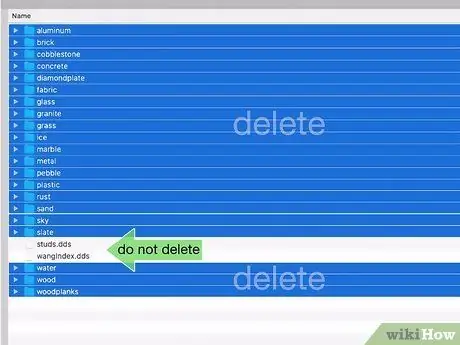
ধাপ 10. সমস্ত ফোল্ডার মুছুন।
"টেক্সচার" ফোল্ডারে অনেকগুলি ফোল্ডার রয়েছে। এই ফোল্ডারে "স্টাড" এবং "ওয়াং ইন্ডেক্স" নামে দুটি ফাইল রয়েছে। এই দুটি ফাইল মুছে ফেলবেন না। কমান্ড টিপুন এবং তারপরে পুরো ফোল্ডারে ক্লিক করুন ("স্টাড" এবং "ওয়াং ইন্ডেক্স" ফাইলগুলি বাদে) এটি নির্বাচন করতে। তারপরে, নির্বাচিত ফোল্ডার এবং ফাইলগুলি মুছতে মুছুন টিপুন।
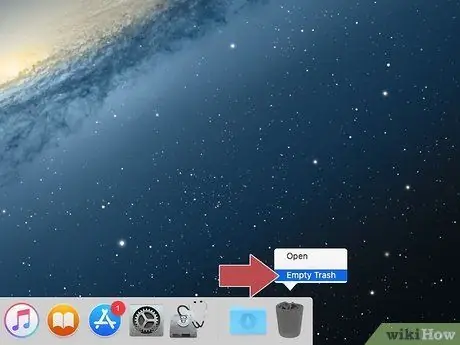
ধাপ 11. আবর্জনা খালি করুন।
ট্র্যাশ হল একটি আইকন সহ একটি অ্যাপ যা একটি সাদা ট্র্যাশ ক্যানের অনুরূপ। এই আইকনে ডান ক্লিক করুন তারপর ক্লিক করুন ট্র্যাশ খালি এর বিষয়বস্তু খালি করতে।
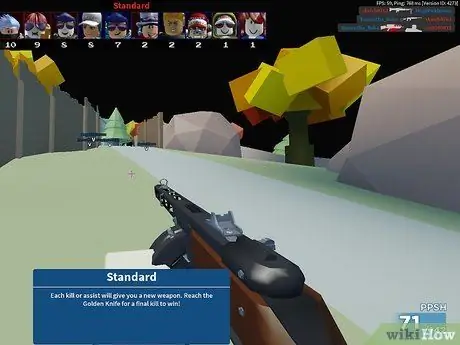
ধাপ 12. ROBLOX খেলুন।
টেক্সচার ছাড়া, গেমটি আরও মসৃণভাবে চলবে। যাইহোক, কিছু বস্তু কম আকর্ষণীয় লাগতে পারে।






